ジュニスマである「SH-05E」は、「Playストア」や「Wi-Fi」などのスマホにはほぼ必須と思われる機能がありません。
そこで今回は、「SH-05E」のroot化失敗例を含め、このスマホが「普通のスマホ」になるまでを紹介します。
なお、文字と画像だけではroot化の感覚が伝わりにくいため、今回は動画をメインに説明していきたいと思います。
【概要】
SH-05Eはジュニスマ(キッズスマホ)です。
ハードウェア仕様は高性能なのですが、「キッズ」ということで、多くの機能が制限されています。
(通常利用ではガラケーにさえ劣ります。)
これでは使い勝手が悪すぎ、キッズも泣きます。目の前にご馳走があるのに食べられない状態です。
きっとお子様はジレンマとストレスで禿げます。
そのためか、この機種はびっくりするほど安価に白ロムが入手できます。
もし、この機能制限がなければ、SH-05Eは性能・サイズともに文句なしです。
さらに、この機種は「パケ・ホーダイ ジュニア」が適用できることで、非の打ち所のない最高の機種となります。(※)
※ 現在、我が家のSH-05Eは110円で通話・通信OKの不思議端末となっています。
これから、最高の機種になるまでの手順を紹介していきます。
【まずはroot化の準備から】
◆PC側の準備
※ 1クリツールは直リンクして良いかがわからなかったため、上の名称で検索してください。
すぐに発見できると思います。
(本記事投稿時の最新バージョンは「6.1」でした。)
◆SH-05Eの準備
※ カードリーダモードが推奨されていましたが、私は「高速転送モード」で実施しました。
◆共通
【SH-05Eのroot化手順】
非常に簡単です。
ツール作成に携わった有志の方々に感謝します。
PCとSH-05Eとを通信ケーブルで接続します。
USBドライバは自動で適用されると思いますが、ADBドライバは自動的適用されないかもしれません。
その時は手動でADBドライバを選択してください。
その後、1クリツールの1~3を順番に実行していきます。
これが1クリツール(SHARP_android_rooting_tools)の起動画面です。
「WiFi対応~GPlay対応」はroot化後の話になりますので、それは後述します。
これから、以下の順で説明していきます。
- 「root化失敗(再起動ループ)」
- 「再起動ループからの復帰」
- 「root化成功」
- 「WiFi対応~GPlay対応」
- 「root化解除」
【SH-05Eのroot化失敗例】
1クリツールの「1. root(tethered)奪取」を実行します。
あとは画面の指示に従って進めていきます。
1クリツールの「2. root有効化&nand,miyabi unlock」を実行します。
あとは指示に従って進めていきます。
(進めたつもりでしたが・・・。)
「2」での失敗に気付かないまま、「3. VpnFaker インストール」を実行・・・。
永久ループ発動。
ここでの失敗は「2」によるものです。SH-05Eの画面上に「拒否・許可」の選択肢がでていたにもかかわらず、スルーしたために発生しました。
「拒否・許可」の選択肢は10秒間表示されますが、アクションがないと自動的に「拒否」されます。
これはセキュリティ的に当然の動きです。
これに気付かないまま次の手順に進んだため、今回の再起動ループが発生しました。
root化するときはSH-05Eの画面は常時監視して、スーパーユーザーリクエストを許可してください。
【再起動ループからの復旧】
まず、この再起動のループを止めないことには何も対処ができません。
そのためには、SH-05Eをセーフモードで立ち上げる必要があります。
セーフモードへの移行は「ボリュームダウン」を押しながら起動します。
これで一時的にループから復帰し、「とりあえずは」SH-05Eが起動します。
ここで私が行ったことは1クリツールの「5. VpnFaker導入失敗による起動ループからの復旧」です。
その結果は次のとおりです。
再起動ループ再発生!
直んない(ToT)
続いて「4. unroot」を試します。
root化さえ解除すれば、再起動ループは直るはずです。
セーフモードで立ち上げてから・・・
再起動ループ止まらず!!
直んないしぃぃ(ToT)
深呼吸して、よーく考えます。
続いてSH-05Eから「オールリセット」を行いました。
・・・復旧しました(゚_゚;)
「4」「5」が本当に必要だったのかは今となってはわかりません。(多分必要ないと思います。)
【root化成功手順】
この状態からもう一度、1クリツールの1~3を実行します。
今度はしっかりと画面を監視し、確実に1つ1つ進めていきます。
「1. root(tethered)奪取」
「2. root有効化&nand,miyabi unlock」
「3. VpnFaker インストール」
root化完了です。
手順さえちゃんとしていれば、SH-05Eは数分でroot権が取得できる端末です。
しかし、今回はroot化が目的ではありません。root化はSH-05Eを「WiFi対応~GPlay対応」させる手段でしかありません。
これからが本番です。
【SH-05EのWiFi対応~GooglePlay対応手順】
これからの流れは以下のとおりです。
- SH-05EをSH-01Eと認識させる
- 端末の初期化
- 再度root権の取得
- GooglePlayストアの利用に必要なファイルの移動
- 再起動→完成
◆SH-05EをSH-01Eと認識させる
「ro.product.model=SH-05E」→「ro.product.model=SH-01E」
※ 余談
なぜここでスクリーンショット付きでの説明が無いかと言うと・・・。
最後の「オールリセット」で、誤って記録していたSSごとすべて消してしまったからです(;_;)
◆再度root権の取得
再度【root化成功手順】のとおり1クリツールの1~3を実行します。
この作業はもう慣れたので、1~3まで一気に進めます。
(実行前に、USBデバッグモードの変更等の「SH-05Eの準備」は忘れずに行ってください。)
「1. root(tethered)奪取」
「2. root有効化&nand,miyabi unlock」
「3. VpnFaker インストール」
端末の検索に異常に時間がかかるところがありますが、気長に待ちます。
(実際の待ち時間は、動画を参考にして頂ければと思います。)
01E化したSH-05Eのルート権再取得、完了です。
◆GooglePlayストアの利用に必要なファイルの移動
GooglePlayストアの利用に必要なファイルは以下のとおりです。
※
上記ファイルは、Androidバージョン4.0.xから吸い出す必要があると思います。
私は「Vending.apk」以外はすべて手持の機種(SO-05D)からコピーしました。
「Vending.apk」は検索すればネット上から入手できます。
これらのファイルをSH-05Eの以下フォルダにコピーします。
/system/app/
/system/framework/
/system/etc/permissions/
SDカード
続いて、今コピーしたファイルのパーミッションをすべて644に変更します。(Gplay*.*.*.apkを除く)
パーミッションは「ESファイルエクスプローラ」から、該当ファイルのプロパティを開くことで変更できます。(要root)
上記がすべて完了したらSDカード上の「Gplay*.*.*.apk」を実行し、インストールします。
◆再起動 → 完成
SH-05Eの再起動後に先ほどのファイル群が読み込まれます。
これで、全機能開放バージョンのSH-05Eが出来上がりました。
【root化解除】
折角root化したSH-05Eを、何のためにroot解除するのかと疑問に思うかもしれません。
これは、rootのままでは動かないアプリがいくつかあるためです。
また、「何でも出来る状態」ということは、裏を返せば、万が一ウィルスなどに感染した場合には、取り返しがつかない状態になるということです。
それでも、使用者が自分であれば何とか対処できると思います。
しかし、私の場合はこの端末を妻が使う予定です。
そのために、このような「root化解除」までを行いました。
なお、rootを解除したからといって、Wi-Fiが使えなくなったり、機能制限解除の解除(?)がされることはありません。
root化解除も簡単です。
先ほどの1クリツールから「4. unroot」を実行します。
その後、「SH-05Eの準備」で変更した項目を元に戻します。
以上ですべて完了です。
制限の一切ないSH-05Eを堪能してください。
【感想・余談】
今回ははじめて「動画」を使った説明にチャレンジしてみました。
下の写真は、我が家の最新鋭の動画撮影システムです。
娘の「積み木」を拝借して作成しました。
我ながら素晴らしい出来です。
理想はスマホ画面とPC画面とを一緒に撮影することですが、我が家の動画撮影システムでは実現できませんでした。(積み木が倒れた。)
それにしても、今回は楽しかったです。
再起動ループの時など、変な汗が出てくるぐらいのトキメキを感じました。
私の場合、結果的に復旧させることができましたが、root化は1つのミスでも命取りとなり得ます。
root化の際は、SH-05Eの画面から目を離さないように、慎重に実行してください。
(とは言っても、先ほど説明しました「許可」を押すタイミングさえ誤らなければ、root化をチャレンジするような人にとって難しいことは何一つ無いと思います。)
「01E化したSH-05E」は、想像以上に使い勝手が良く、もう1台購入しようかと思っています。
SH-05E本体は非常に安価で、さらに月額使用料は数百円に収まるため、コストパフォーマンスは抜群です。
※ 私の例(参考)
L-01FのSIMで → 月額:110円
iPhone5s(16G)のSIMで → 月額:355円
なお、SH-05Eはアマゾンか楽天で新品を探せば、かなり安く入手できると思います。
最後に、お約束の言葉で申し訳ありませんが、端末を改造する際は「自己責任」でお願いします。
[2014年4月26日 追記]
[2014年5月3日 追記]
[2014年5月7日 追記]
以下、検証はしておらず確証はありませんが、いままでの情報をまとめます。
(ソフトウェアと言うと紛らわしいので、端末ソフトを「ファームウェア」と表現します。)
[2015年2月1日 追記]
SH-05EのGPlay対応ファイル、及びカレンダーと連絡先同期用のファイルをアップしました。
このファイルの基は、私がメインで使用していた端末のものですので、再配布等はご遠慮ください。
【SO-05D】
http://www.mediafire.com/download/0lbua60c0938p5y/so-05d_files_for_sh-05e.zip
【NetworkLocation.apk】
http://www.mediafire.com/download/w3ulos43mv932yy/NetworkLocation.zip
SO-05DのファイルではGPSを使った位置情報取得系のアプリが正常動作しません。
そのため、他機種のファイルも同梱します。
【SO-05D】のファイル群をベースとし「NetworkLocation.apk」だけ、下のものに置き換えれば正常動作します。
また、記事中では触れていなかった以下のファイルも同梱しています。
必要に応じてご利用ください。
・GoogleCalendarSyncAdapter.apk(カレンダー同期用)
・GoogleContactsSyncAdapter.apk(連絡先同期用)

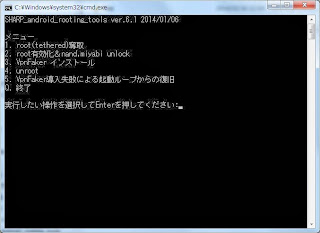


こんにちは
返信削除root化拝見しました。
ここで書かれていなかった事として、root化による弊害は無いでしょうか?
画面回転、保護者機能、プリインストールされている物の起動不可など。
現在3台、SH-05Eを使っていましてその内の2台が子供利用です。
通信容量が500MBであまりにも少ないのでWIFIも考えていますが
文鎮化の危険性やフィルタリングの設定に難がありそうなので検証が必要です。
(ドコモの安心モード、ファミリーブラウザ導入でできそうですが・・・。)
SH-03F化ができれば簡単そうなんですが、まだ情報が出てこないので
とりあえず一台rootを取ろうか悩み中です。
P.S 通信費来月から3%値上げします。
iPhone5s(16G)のSIMは、355円→454円。地味に値上げです。
Wertさん、いつも参考にさせて頂いております。
返信削除今回の記事は大変興味深く読ませて頂きました。
当方はソフトバンクiphoneをもっておりますが、子供達のためのスマホとしていいかなと思っています。
ご質問があるのですが、SH-05Eの準備のところで
「MicroSDカード内に「ESファイルエクスプローラ」のapkを入れておく。」
とありましたが、これはPCとSH-05Eのみあればできるのでしょうか?
と申しますのは、「SH-05E」で調べますと、LINEをインストールした別のアンドロイドスマホからLINEのapkファイルをmicroSDカードに保存してうまくいくというサイトがありました。
LINEのインストールとは別なのかもしれませんが、当方はアンドロイドスマホを持っておりませんので、それがなくても今回の方法がうまくいくのか質問致しました。
初歩的な質問で失礼ですが宜しくお願い致します。
横から失礼します。
返信削除はじめまして、YoshoさんESファイルエクスプローラAPKはメールで添付できます。
必要なら差し上げましょうか?
つい先ほど一台rootを取ったのでAPKあります。
一台早速やってみました。
返信削除ドコモの安心モード、ファミリーブラウザ導入でフィルタリングは問題なさそうです。
Androidバージョン4.0.xの機種を持ってないので、GooglePlay導入はまだですが。
SH-01E化に伴い心配事が一つあります。
パケ・ホーダイ ジュニアはroot後もちゃんと適用されているのかです。
https://www.nttdocomo.co.jp/info/notice/page/131010_02.html
機種の判別はどのようにしているのでしょうか?
本体的には、SH-01Eになっています。
自分は来月からパケホジュニアに変更なのでちゃんと使えるか心配です。
Wertさんは、即時変更でパケホジュニアにされていますか?
パケホジュニア適用確認したら、残りの2台もroot化検討しようと思います。
nagoyaさん、ご連絡ありがとうございます。
返信削除受け渡しはどのようにしたらいいのでしょうか?
ここに当方のメールアドレスを記載するのはまずい気がしますが・・・。
http://firestorage.jp/download/ed7ec3daf06c1a32724881e4d854f0e9088cf41c
返信削除ここで試してください。 保存期間2日間。
ありがとうございました。早速ダウンロードさせて頂きました。
返信削除まだSH-05Eは購入しておりませんので、購入した後で使わせて頂きます。
Yoshoさん,ファイルはウィルス検査済みですが、使う前に再度検査願います。 インストールも自己責任でお願いします。 (有名なサイトでもウィルス被害があるので注意は必要)
返信削除APK Downloader使えばいいんじゃないの?
返信削除はじめまして。
返信削除SH-05Eを購入してMVNOのSIMで運用しようかと考えていますが、
SH-05Eは、SMS無のSIMだとセルスタンバイ問題は発生するのでしょうか?よろしければ教えてください。
nagoyaさん
返信削除もう、root化されたようで確認できる状態でしょうが、以下のとおりです。
画面回転 → 問題なし
保護者機能 → 起動までは確認(設定はしていない)
プリインアプリ → モンハンはNG
◆SH-01E化に伴うパケホジュニアの適用について
これは問題ありません。
逆に、適用されなくなったら嬉しいぐらいです。
(他機種でも「05E」と偽装すればパケホジュニアが使えることになってしまうため)
端末の識別はIMEIで判断しています。
ご心配でしたら来月まで待ったほうが良いと思います。(私も来月適用です。)
mayuさん
返信削除コメントありがとうございます。
SH-05Eはセルスタンバイ問題は発生しません。
SMS無しのMVNOでも問題ありませんし、SIM自体を挿入しなくても電池持ち良かったです。
Wertさん、こんにちは
返信削除root化でどうやら保護者機能が一部機能していません。(本体設定のアクセス禁止ができず。)
他は、本体設定まで行かないとWifiができないのでアプリでON、OFFするようにしました。
パケホジュニアの適用については、ネットの情報を見る限り、IMEIは判断と思って良さそうです。
今後の課題は、GooglePlay導入をどうするかですね。
Androidバージョン4.0.x持ってないので他の方法があれば教えて頂きたいです。
ありがとうございます!
返信削除nagoyaさん
返信削除横からですが・・・・
> いろいろ探してみてるのですが、皆さん簡単に抜き出すと書かれています(泣)。
adb pull /system .\system
でsystemフォルダごとPCに吸い出してはどうでしょうかね?(てか面倒くさがりな自分はいつもsystemフォルダまるごと抜き出してます(^^ゞ)
久しぶりにここ来たら手のひらサイズのスマホを安く入手して使える記事に出会えてとても嬉しいです。Wert様、ありがとうございますm(_ _)m
気になるので、さっそくSH-05E買って弄ってみようと思います。
私もICSの機種持ってないので、近々スマホ修理に出す予定だから「代替機はICSのを貸してください」って言ってみようかな?(笑)
Wertさん、昨日も質問させて頂きました。
返信削除当方 iphone の jailbreakはやったことはありますが、今まで アンドロイドスマホはもったことがないため、root化をしたことがありません。
現在 「このファイルをここに入れて、次はこうやって」とシミュレーションみたいなことをしております。
GooglePlayストアの利用に必要なファイルはほとんどがインタネットからダウンロードできたのですが、
android.hardware.location.gps.xml
android.hardware.wifi.xml
上記2つのファイルが探せません。
この場合は何か良い方法をご存知ないでしょうか?
宜しくお願い致します。
nagoyaさん
返信削除>もし、これでOKでもGooglePlayのファイルを抜き出す方法がわかりません。
いろいろ探してみてるのですが、皆さん簡単に抜き出すと書かれています(泣)。
本当に抜き出すだけなんです。
該当ファイルをコピーしてペーストです。
(ESファイルエクスプローラなどでAndroidからコピー、ローカルネットワーク上のPCにペーストです。)
そしてPCからSH-05Eに送ればOKです。
ネットワーク経由でもいいですし、BT、メールなど、どんな方法でも大丈夫です。
>パーミッションは8コ、644に変更でよろしいのでしょうか?
はい。そうです。
◆Android4.0.xのファイルについて
このコメントシステムに登録しているメールアドレスは実在しますか?
SO-05Dから吸い出したファイル一式を、メールでお送りしましょうか?
トトリンさん
返信削除◆Android4.0.xのファイルについて
もし必要なときは言ってください。
私の端末(SO-05D)から吸い出したものでよければお渡しします。
Yoshoさん
返信削除みなさん同じところが難関のようです。
このコメントシステムに登録しているメールアドレスは実在しますか?
よろしければ私が使ったもの(SO-05D)のファイルを一式お送りします。
Wertさん
返信削除ご連絡ありがとうございます。
Disqus から当方には連絡が来ており、またメールアドレスは実在します。
milkygreen@r6.ucom.ne.jp
もし送っていただくのであれば、受け取り後にすぐにアドレスは消します。
Wertさん
返信削除ありがとうございます!お言葉に甘えてAndroidバージョン4.0.xなファイル一式戴けると嬉しいです!(コメントシステムに登録してるこのメールアドレスは活きてる実在するメアドです。)
そういえばF-12Cを持ってるのでCM9のカスタムROMあるのでそこから吸い出してみようかな?とも考えてた所でした。。
http://f12c.wordpress.com/category/f-12c/%E3%82%AB%E3%82%B9%E3%82%BF%E3%83%A0rom/cm9/
Wertさん、ありがとうございます。
返信削除自分も是非頂きたいです。
ちなみに、PCとSH-05EをUSBで繋いだ状態で直接指定の位置にファイルをコピー又はペーストでよろしいのでしょうか?
はじめまして、いつも拝見しながら色んなことを体験させてもらってます。今回のSH05Eも購入して触ってますが、android端末初でファイル一式持ってなくて助けていただけたら嬉しいです。ブラステルイエデン化も真似させていただきました!OBI100を使用しました。
返信削除こんにちは、SH-05Eのフルストア化に取り組もうと思った矢先に、このエントリーが投稿されとても参考になりました。ありがとうございました。
返信削除あと、いい積み木ですね。
はじめまして。
返信削除今日SH-05Eを購入し、こちらへたどり着きました。
gplay導入でgoogleログインまではいけるのですが、その後ストアが接続できませんとエラーが発生してしまいます。
同じくSO-05Dからファイルを入れておりますが、差し支えなければ記入アドレスまでファイルを頂けたら幸いです。
nagoyaさん
返信削除>PCとSH-05EをUSBで繋いだ状態で直接指定の位置にファイルをコピー又はペーストでよろしいのでしょうか?
はい。それで良いはずです。
ですが、私は念のため、SH-05EでESファイルエクスプローラを使って、SDカードから該当箇所へファイルをコピペしました。(Windowsだと勝手にサムネイルの作成とかされる時があるため。)
メールお送りしました。
ntさん
返信削除メールお送りしました。ご確認ください。
>ブラステルイエデン化も真似させていただきました!
ありがとうございます(^^ゞ
OBI100は初めて知りました。このアダプタもなかなか良さそうですね!
BONOさん
返信削除コメントありがとうございます。
どういたしまして(^^ゞ
>あと、いい積み木ですね。
ありがとうございます。祖母に買ってもらったものになります。
娘に「何でここにあるの?返して♪」と言われ、我が家の撮影システムは現在休止中です(笑)
鮭おにぎりさん
返信削除メールお送りしました。ご確認ください。
SO-05Dはソフトウェアが最新ではないですか?
最新版にVerUPしていると、Android4.1になっているはずです。
メール確認致しました。
返信削除迅速なご対応に大変感謝致します。
SO-05DはOS4.1.1です。
添付頂いたファイルにて無事フルマーケット化できました。とても嬉しいです。
フォルダ分けして頂いていたのでスムーズに出来ました。
この度はありがとうございました。
初歩的な質問です。↓の値段になるのがよくわかりません。
返信削除人があまり持っていないスマホにしたいと思っているので、とてもいいなと感じました。
L-01FのSIMで → 月額:110円
iPhone5s(16G)のSIMで → 月額:355円
はじめまして。
返信削除SH07D使用してます。過去の07Dの記事を楽しく読ませていただいてました。
ぜひ記事を見て私も挑戦してみたくなりました。
厚かましいお願いで申し訳ないですが、上書きするファイルを頂く事はできますか?
フルストア化は初心者なので絶対つまづいてしまいそうですが笑
お忙しいとは思いますが、お時間あるときにでもよろしくお願いいたします。
はじめまして。
返信削除私もSH-05Eを先週購入して、いまDOCOMO SHOPにアップデートでシステムアップデートのため預けています。
返ってきたらgplay導入をしようと思っており、大変参考になりました。
なかなかバージョンのあったファイルを用意するのか難しく、もしよろしければ、上書きするファイルをいただくことは可能ですか?
お手数おかけしますがぜひよろしくお願い致します。
Wertさん
返信削除先ほどメール来てることに気付き早速ファイル落とさせていただきました。送って下さり有り難うございますm(_ _)m
後は本機やらカバーケースやらを入手するだけですが、ヤフオクの落札価格とあまり変わらなくなってきたから本体はAmazonから買おうかとも考えております。その際はこのWertさんのブログ経由で購入させていただきますね。
スマホはF-12Cしか持っておらず、初めの1年位はライトな使い方しかしなかったのであまり問題感じませんでしたがRAM512MBのせいかだんだんフリーズしたりするようになり、もう少しスペックの良いものが欲しくなってた所でした。かと言って価格.comで酷評されてるようなソフト駄目駄目スマホには当然食指が動く理由もなく、ガラスマと言われようと便利なので防水・お財布機能は付いていて欲しくかつ自分で電池交換できるのがあればと探しておりました(←これが理由で欲しい最新機種がない(笑))。pingの関係でXi機が良いなと思いつつも少しづつ妥協点とってSH-06EかSC-02FかSO-02FかiPhone5sか…
そんな中2ちゃんでもこのSH-05Eの話題が出てくるようになり、最新機種に比べたら電池の持ちよくないみたいだけど1日持てば十分だしCPUスナドラS4だしコスパ良さそうだし、数カ月前に比べたら価格高くなりましたが挑戦してみたくなりました。
技術に乏しく自分でSH-05E用CWM作れそうもないですが、しっかりバックアップとっておけば文鎮しない限り大丈夫そうですよね(笑)
Wertさん、ファイル提供及びタイミング良い記事のup(情報シェア)ありがとうございますm(_ _)m
ボブ おじさん
返信削除◆L-01Fの契約
Xiにねん:0円
パケホジュニア:2980円
SPモード:315円
月サポ:3184円
2980+315-3185=110円
◆iPhone5s(16G)
Xiにねん:0円
パケホジュニア:2980円
SPモード:315円
月サポ:2940円
2980+315-2940=355円
>01Eに書き換えるとドコモのアップデートとかもキッズスマホとは別のものになるんでしょうか?
はい。01E化されているSH-05Eには絶対にアップデートをかけないでください。
多分、文鎮化します。
>root化のままで動かないアプリとはもともと入っているアプリでしょうか?
いいえ。元々入っているアプリも一部(モンハンとか)動かなくなりますが、これはroot化とは関係ありません。
アプリの中にはroot状態では起動しないものがあるのです。
わかりやすい例としては「パズドラ」です。
bellさん
返信削除コメントありがとうございます。
SH-07D良いですよね!いまだにこれは大好きな機種です。
メール送信しましたのでご確認ください。
KUMIさん
返信削除コメントありがとうございます。
>なかなかバージョンのあったファイルを用意するのか難しく、もしよろしければ、上書きするファイルをいただくことは可能ですか?
もちろんです。
メール送信しましたのでご確認ください。
早速ありがとうございました。
返信削除感謝です。
Wertさん、ファイルをダウンロードできました。
返信削除ありがとうございました。
アマゾンに注文していたSH-05Eが本日届きました。
ビルド番号が 01.00.02 であり、当方が入手した SHARP_android_rooting_tools では対処できません。
SH-05Eをドコモに預けてアップデートしてもらうという方法もあるようですが、ドコモのサイトからアップデートしようと思っています。
ドコモの SIM を持っていませんので、本日楽天のLTEエントリープランでSIMを注文しました。今週中は初期費用が無料であり、万が一SH-05Eが文鎮化しても SIM費用1ヶ月分の875円で済みます。
root化途中で疑問点があればまた質問させていただきたいと思いますので、今後とも宜しくお願いします。
無事出来ました!root化やsystemへファイルコピーとか初めてで、パーミッションって??となりながら、楽しませていただきました!ありがとうございます!コメント書き込みも初心者で、他の方の書き込みに割り込んですいませんでした!!
返信削除トトリンさん
返信削除私のスマホに対する要求とほぼ同じですね。
しかし、電池交換は気にしたことがありませんでした。
これも必要事項の1つとなると、今のスマホの作りから言って、かなり選択肢がなくなってしまいますね。
>技術に乏しく自分でSH-05E用CWM作れそうもないですが、しっかりバックアップとっておけば文鎮しない限り大丈夫そうですよね(笑)
もちろん私も作れませんし、バックアップもとりませんでした。
「ピンクの文鎮もオシャレでいいじゃん♪」と突撃しました(笑)
が、途中から妻に「それ、私にくれるんでしょ?楽しみ♪(恐笑)」と言われてからはかなり必死でした。
SH-05Eを文鎮化させたら、私も妻に文鎮化させられますので。
>Wertさん、ファイル提供及びタイミング良い記事のup(情報シェア)ありがとうございますm(_ _)m
どういたしまして(^^ゞ
動画を初めて取り扱ったもので、少々読みにくいかもしれませんが、ご容赦ください。
Yoshoさん
返信削除間に合うかな・・・。
MVNOではアップデートできません。(Wi-Fi経由も不可です。)
もしアップデートだけを目的として楽天SIMを購入されたのであれば、キャンセルをお勧めします。
(楽天SIMの規約上、購入後のキャンセルが可能か否かは確認しておりません。)
最新版へのバージョンアップはドコモショップは数店舗回ってみると良いと思います。
やってくれるところと、そうでないところがあるようです。
ありがとうございました。
返信削除こちらはテザリングもできるようにできるんでしょうか?
はじめまして。
返信削除SH-05Eのroot化についていろいろなホームページを探していてここにたどり着きました。
動画まであり今まで不明だった部分が、理解できてとてもわかりやすいです。
これでようやく私も白ロムを買う決心がつきました。
ただ、時代遅れですが今までスマホというものに触ったことがなく、無謀ながらチャレンジ
しようとしていますが、当然ながらgplayに必要なファイル類も入手が困難です。
申し訳ありませんが、私にも送付いただけないでしょうか。
Wertさん、ご連絡ありがとうございます。
返信削除MVNOはいずれ契約するつもりでしたので、大丈夫です。
付近のドコモショップに問い合わせたところ、扱っているところが1か所あり、明日持参予定です。工場に預けるため1週間位かかると言われました。
はじめまして。
返信削除友人から子供用にとSH05Eをもらったのでroot化とwifiが出来たらと思っていた所こちらにたどり着きました。
うまく出来るかわかりませんが頑張ってみようと思います。
厚かましいお願いなのですがもしもしよろしければ私にもファイル一式いただけませんでしょうか。
お手隙の時で構いませんのでよろしくお願いいたします。
ntさん
返信削除無事成功されたようでよかったです!
コメントの使い方も、特にルールなどありませんので大丈夫です(^_^)
ボブ おじさん
返信削除>こちらはテザリングもできるようにできるんでしょうか?
テザリングは本記事の改造方法では標準で有効にはなりません。
テザリングを有効にしたい場合は、アプリを使ってください。
>ドコモメールはアップデートしたら文鎮化しますか?
ネット上の情報では、「ドコモメールを使える」とあります。
基本的には、何かのアプリを導入することによって文鎮化すると言うことは無いとは思いますが、私は試していません。よって、絶対大丈夫という確証はありません。
Yoshoさん
返信削除>MVNOはいずれ契約するつもりでしたので、大丈夫です。
了解です。それならばよかったです。
ドコモショップもその場ではアップしてくれないのですね。
確かに普通に考えればそうなります。
1週間の間に、手順をシミュレートして疑問点は潰しておいてくださいね!
いつも拝見させていただいてます。 初めての投稿になります。
返信削除こちらを参考に、ジーコール様をアクロビッツで運用させていただいたりと、楽しくさせていただいてます。
更に、こちらの記事を参考に、SH-05Eを購入し、google playのインストールをしましたが、
google playインストール後、立ち上げた途端、落ちてしまうという現象に陥ってしまいました。
お手数ではありますが、私にも、ファイル一式を頂いてもよろしいでしょうか?
当方、HW-01Eを所持しており、そちらからgoogleplay関係のデータを抜き出したのですが・・・。
お久し振りです、さとまるです。
返信削除以前プラン相談させて頂き、大変助かりました。
あれからもブログはほぼ毎日見させて頂いてます。
気のせいかどんどんこの白ロムが高騰しているような
気がしますが、どうにか手に入れられそうです。
私もはじめてのroot取得やってみたいのですが、
ファイルを頂く事は可能でしょうか?
図々しくてすみません(@_@;)
最新鋭の動画撮影システム…
コメントがおもしろすぎます(笑)
Wertさん、本日ドコモショップへ行って参りました。
返信削除90分待ちの後、15人位いる店員の1人のデスクへ案内され、要件を伝えたところ、「ドコモと契約がなければアップはできません」とのこと。こちらは90分待ちでもあるし、昨日電話で確かめましたので、その旨伝えたところ、その場で電話をかけて問い合わせていました(上司? 修理センター?)。その後アップできることが判明したらしく「私の知識不足で申し訳ありませんでした」と謝られました。その後はスムーズに事が運びました。
本日感じたことは、本来であればどこのドコモショップでもできることが、店員によってはそのことを知らないために断っている可能性があるのではないかということです。
以上ご報告まで。
hidep 37さん
返信削除コメントありがとうございます。
メール送信しました。ご確認ください。
root化、01E化について何か気になることなどがありましたら、些細な事でもコメント頂ければと思います。
hayakohaさん
返信削除コメントありがとうございます。
メール送信しました。ご確認ください。
root化、wifi化に成功すると本当に快適なスマホになります。がんばってくださいね!
kenkenさん
返信削除コメントありがとうございます。
他の記事も読んで頂いているようで、ありがとうございます!
メール送信しました。ご確認ください。
さとまるさん
返信削除お久しぶりです。その後の運用はうまく行っていますか。
メール送信しましたのでご確認ください。
>気のせいかどんどんこの白ロムが高騰しているような気がしますが
一時期より結構値上がりましたね。
私ももう1台欲しくて常にチェックしています。
>最新鋭の動画撮影システム...
私の自信作は娘に見つかり、「何でここにあるの?返して♪」の一言により回収されました。
それまであまり遊んでいなかったくせに~(;_;)
それにしても積み木はなかなか気に入りました。思ったより自由度が高く、色々なものが作れそうです(笑)
Yoshoさん
返信削除ドコモショップでのVerUP情報はなかなか無いため、Yoshoさんの実績が役に立つ人は結構多いのではないかと思います。
非常に有益な情報ありがとうございました!
色々とありがとうございます。
返信削除これからやってみようと思います。必要になるデータをいただけますでしょうか?よろしくお願いします。
ファイルくれくれ君は無視していいと思いますが。自力で揃えて行う作業のような気がします。
返信削除有り難うございます。ファイル頂きました。
返信削除動画を見せて頂きながらやってみようと思います。
厚かましいお願いを聞いていただきまして有り難うございました。
こんばんは、
返信削除SH-05Eが今日突然電源が切れていて全く起動しなくなりました。
数時間前に見た時は、ちゃんと動いていましたし、バッテリー残量も35%以上
ありましたが、起動不能です。 文鎮化?
ボブ おじさん
返信削除メール送信しましたのでご確認ください。
nagoyaさん
返信削除バッテリーの残量表示はあくまでも目安で、結構曖昧です。
また、一度電池を使い切ると、しばらく充電しないと起動できなくなります。
(まさにnagoyaさんの症状です。)
なので、多分・・・というか間違いなく、お持ちのSH-05Eは正常だと思います。
今回、残量ゼロで電池を抜いてその後フル充電したことにより、キャリブレーションされたと思います。
今後は今までよりも、もう少し正確なバッテリー残量が表示されるのではないかと思います。
お気遣いありがとうございます。
返信削除>自力で揃えて行う作業
そうですね。それもわかります。
しかし、これは私のスタンスというか、ポリシーというか・・・。
良く言えば「困っている人を助けたい」で、悪く言えば「偽善」のような。
ま、これも私の自己満です。
やっぱりファイルが欲しいという人には、それがくれくれ君であっても極力あげます。
こんにちは、Wertさん
返信削除やっぱりちょっとおかしいみたいです。
朝6時に63%でエコ技お助けにしていましたが
お昼には、またバッテリー切れになりました。
通常でもroot前の倍くらい減りが早いです。
はじめまして。
返信削除ブログを参考にwifiを使用できる状態になりました。
とても分かりやすく助かりました。
無謀にも初めてのスマホでチャレンジしたため、
他にAndroidも持ち合わせておらず、
Google playの導入で難儀しています。
厚かましいようですが、必要なファイルを送付いただきたく、
何とかお願いできないでしょうか。
nagoyaさん
返信削除うーん、まずは何がバッテリー消費の要因になっているかの特定ですね。
バッテリ監視系のアプリで、原因はすぐにつかめるのではないかと思います。
つかもんさん
返信削除コメントありがとうございます。
>無謀にも初めてのスマホでチャレンジ
そういうの大好きです(笑)
がんばってくださいね!
メール送信しましたのでご確認ください。
Wertさん、おはようございます。
返信削除当方のマンションにはUCOMが入っており、UCOM光電話と契約しています。
毎月端末レンタル料を払っているため、これを解約できないかと思い、古いiphone4に CloudSoftphone をダウンロードし、wifi環境で基本使用料のないブラステルと契約し固定電話にしようと思いました。しかしながら家内より「ブラステルではUCOM光電話に比べ、音質が悪くかつ遅延もあり使えない」とクレームが入りました。
さて本題に入りますが、SH-05EにMVNOの simを入れて、その後IP電話のソフトを入れようと思っています。当初は CloudSoftphone + ブラステルにしようと思っていましたが、家内の満足度が得られそうもありません。
Wertさんの過去ログを拝見しますと、CSipSimple + G-Call050が音質がいいという記事を拝見しました。 「G-Call050でSIP情報を抜く」の記事も拝見しました。当方素人でこの辺の意味があまりよくわからないのですが、CloudSoftphone + ブラステルよりは音質や遅延は改善されるでしょうか?
本来であれば自分で調べるべきでしょうか、SH-05Eの本体をversionupのためドコモに預けたままです。もし何かお分かりになればご教示お願いできればと思います。
こんばんは、wertさん
返信削除調べてみたところ、docomo Palette UIと安心モードが消費率の高いアプリでした。
残り二台の子ども用にrootを考えていたので安心モードの検証がさらに必要そうです。
フルマケ化は、体調不良のため後日に変更します。
あと、お礼遅れましたが、メールでちゃんとデータ受け取れました。
大切に使わせて頂きます。 ありがとうございました。
Yoshoさん
返信削除CloudSoftphone(iPhone4)のコーデック選択で「G711u」を一番上にしてください。
これだけでかなり音質は良くなると思います。(家WiFiのみを想定)
G-Call050の最大の利点は、SILKというコーデックが使えることです。
しかしこれはモバイル環境での話であって、光回線下のWi-Fiだけの使用であれば、G-Call050に拘る必要はありません。
なお、モバイル環境においては、上記のとおり、CSipSimple + G-Call050に敵うサービスはないと思います。
(音質や遅延も現在よりもきっと改善されます。)
しかし、現在はG-Call050のSIP情報を抜くことが困難です。
そこで、現在最もおすすめできるものとしては「OCN+050plus」かな、とは思っているのですが・・・。
その前に、Yoshoさんが想定しているSH-05Eの運用方法をお教え下さい。
(使用環境により、おすすめしたいサービスが異なるためです。)
奥様がイエデンとしてこれを使うのでしょうか。
それとも、その話とは切り離して考えたほうが良いのでしょうか(Yoshoさんが使う?)。
nagoyaさん
返信削除私のSH-05Eではバッテリードレインは発生していません。
すでに妻に渡してしまったので詳細確認はしていませんが、バッテリーの減りが早ければ即時に妻からクレームが出るはずなので(^_^;)
写真ありがとうございます。3台並ぶと壮観ですね!
ありがとうございました。
返信削除お陰様で、この3月は人生最多の携帯契約数
返信削除(…といってもひとケタですが(・_・;))で
楽しい月になりました。 アドバイスありがとうございました。
久々のコメント早々に不躾なお願いでしたが、
ファイル送付頂きありがとうございました。
増税前の駆け込み需要で配送が遅延しているようで、
実験台が手元に届くのはいつの日か…
ブルーにこだわってしまいましたが、
ピンクでいいのでもう1台欲しくなってきました。
最新鋭動画撮影システムは、
安定した継続運用が大変そうですね(笑)
Wertさん、ご連絡ありがとうございます。
返信削除説明が紛らわしくて申し訳ありませんでした。
iphone4 固定電話 - wifi
固定電話は家内も含めた家族が使います(子供の友達からかかってくることもあります)。
SH-05E モバイル
こちらは家内が外出するときに使う予定です。
お陰さまで無事導入できました。
返信削除本当にありがとうございました!
さとまるさん
返信削除どういたしまして(^^ゞ
>ブルーにこだわってしまいましたが、
>ピンクでいいのでもう1台欲しくなってきました。
私も最初はブルーにこだわっていたのですが、ピンクもなかなか良かったです。妻が持っているとiPhone5cにしか見えません(笑)
りんごシールでも貼っとこうかしら・・・。
Yoshoさん
返信削除使用状況について了解です。
運用方法によって以下の2パターンが良いかなと思います。
1つ目は前述のとおり、「OCN+050plus」です。
(私もこの構成を試してみたく、OCNを発注しました。)
これはモバイル環境に最適です。
2つ目はこのままブラステルを継続です。
ブラステルは複数端末で同時着信できます。
イエデン化しているiPhone4と、奥様のSH-05Eが同時着信できます。
外出時でもイエデンに出られるようになるため、運用方法によってはかなり便利かと思います。
ただし、使うMVNOは何でも良いわけではなく、応答性の良い物を選ぶ必要があります。(OCNかBIGLOBEあたり)
いずれにしても、まずはCloudSoftphoneのコーデックを「G711u」優先にしてみてください。
それでも音質が悪いと感じたら、IP電話以外を考えたほうが良いかもしれません。
Wertさんはじめまして,
返信削除私もSH-05EがWi-Fi対応になればイイナと思っていたので真剣に読ませていただきました。
そしてチョット希望が湧いたのですが初スマホのためファイル取得が出来ません。
お手数だとは思うのですが便乗してファイルをお願いしても良いでしょうか?
宜しくお願いしますm(__)m
Rowさん
返信削除メール送信しましたのでご確認ください。
不備があったりしたらお気軽にコメントくださいね。
マメ太さん
返信削除メール送信しましたのでご確認ください。
初スマホということなのに、なかなかのチャレンジャーです。
WiFi対応化がんばってくださいね!
Wertさん
返信削除早速のご対応感謝いたします。
メールの文章に噴出しそうになりました。
最新鋭の動画撮影システムといい、Wertさんのセンスに脱帽です。
これからも面白いネタをご提供頂ける事期待させていただきます。
ありがとうございました。
Wertさん ファイル受取りました、ありがとうございます。
返信削除やっぱりチャレンジャーですか?
でもこちらのブログを読んで出来そうだな、と思いましたので^^
ハイ、頑張ってみます!
本当に、ありがとうございました。
お世話になります。こんなすばらしい方法・サイトがあったなんてすばらしいです。
返信削除すいません、途中で送っちゃいました。
返信削除このroot化後も、おサイフ機能は有効なのでしょうか?
何かそのために特別な対応がひつようでしょうか?
Wertさん
返信削除ご返事ありがとうございます。教えて頂いたことを参考に試行錯誤してみたいと思います。
さてドコモショップに預けていたSH-05Eがversionupして戻ってきました。
早速 root化を行ってみました。当方ほぼ初心者ですので、なかなか分からないことが多く大変でした。
「ESファイルエクスプローラを、SDカードからインストールし」
この部分がいくら格闘しても無理で、同僚のドコモスマホにSDカードを差し込んでESファイルエクスプローラをダウンロードしてもらいました。
「/systemのフォルダ内の「build.prop」の以下のとおり書き換えます。」
この部分も system がどこにあるのか探すのが大変でした。
「続いて、今コピーしたファイルのパーミッションをすべて644に変更します。」
この辺の意味も分からず、644の数字を入れるのかと思っていましたが、全く違うのですね。
6〜7時間位格闘しながら、昨日夜中までかかってどうにかすべての過程を終えました。お陰様で今日は wifi を使用でき、また Google play からいろいろアプリをダウンロードしています。
家内が毎月ソフトバンクiphoneに8000円以上払っており、もっと通信料を安くできないかと思ったことが今回取り組んたきっかけです。
このたびは何度も教えて頂き本当にありがとうございました。
ちゅんすまさん
返信削除コメントありがとうございます。
root化後及び01E化後も、何もせずにおサイフは有効です。
(ですが、私はまだ1回も試してもいませんので、「絶対」とは言えません。)
ご連絡遅くなりました。
返信削除いただいたファイルを使って無事gplayまてインストールに成功しました!!
感謝感謝です!
あのジュニスマが見違える進歩です。
Wertさん、はじめまして。
返信削除Prefixerの記事等、いつも参考にさせていただいています。
私も流行に乗ってSH-05Eを購入したのですが、GooglePlay導入用のファイルを抜き出すバージョンの機器を持っていませんでした(汗
御手隙の時にでもファイル一式をお送りいただけませんでしょうか。
いきなりのお願いで申し訳ございませんが、何卒よろしくお願いします。
Wertさん、はじめまして。
返信削除もしご存知であれば教えていただければありがたいのですが、SH-05Eをroot化してWi-Fi有効化後も、保護者用の「利用制限設定」は設定可能でしょうか。
可能であればチャレンジしたいと思います
教えて君、くれくれ君で大変申し訳ないのですが、もしよろしければ、私にもファイル一式いただけないでしょうか。
よろしくお願いいたします。
hidep 37さん
返信削除成功おめでとうございます!
完成した「ジュニスマもどき」大事に使ってあげてください。
Atsuさん
返信削除コメントありがとうございます。
メール送信しましたのでご確認ください。
かめ3ぱぱさん
返信削除コメントありがとうございます。
>SH-05Eをroot化してWi-Fi有効化後も、保護者用の「利用制限設定」は設定可能でしょうか。
nagoyaさんのご報告を転記させて頂きます。
root化でどうやら保護者機能が一部機能していません。
(本体設定のアクセス禁止ができず。)
とのことです。
メール送信しました。ご確認ください。
ありがとうございました。
返信削除寝起きでもサクッと導入完了いたしました。
早々のご対応ありがとうございました。
これからSH-05Eをいじり倒します!
Wertさん、はじめまして
返信削除質問なんですがsh05eを01e化するとパケホーダイジュニアは2980円ではなくなるのでしょうか?
Wertさん
返信削除保護者機能の件、過去ログにあったのですね。見落としておりました
大変申し訳ございませんでした。
ファイル受け取りました。ありがとうございます。
がんばってroot化してみたいと思います。
保護者機能については「まもるゾウ」等のフリーの制限アプリで代用して
見たいと思います。
本当にありがとうございました。
Wertさん、こんにちは。
返信削除前回のバッテリードレイン状態がどうしても改善しないので、一度01E化を止めて05Eに戻しました。
05Eに戻したら、バッテリーの持ちが復活。 自分は電話として使うのでrootは必要になるまで止めておきます。
現状子供たちも、スマホ依存度を上げないために通常の500MB制限で使わせる事にしました。
今回バッテリードレイン対策てして、1つ情報を見つけたのでお知らせしておきます。
スマホの電池長持ちさせるLTEオフ方法~
http://note.chiebukuro.yahoo.co.jp/detail/n130095
こちらのページを参考にLTEをOFFにしてみました。GSM/WCDMA auto(PRL)
わずかでもバッテリーが長持ちするか様子をみたいと思います。
ちなみにこちらの方法も「自己責任」です。
Atsuさん
返信削除どういたしまして(^^ゞ
生まれ変わったSH-05Eを堪能してください♪
マグロさん
返信削除コメントありがとうございます。
通信はIMEIで判定していますので、01E化しても2980円のままです。
かめ3ぱぱさん
返信削除全部の過去ログなんて追えませんので、お気になさらないでください。
>がんばってroot化してみたいと思います。
何かわからないことがありましたら、些細な事でもコメントください。
決して焦らないようにしてくださいね。
nagoyaさん
返信削除やはり、私は一切バッテリードレイン現象が発生しておりません。
nagoyaさんと環境の違いを考えたところ、保護者機能を使おうとしたか否か、かなと思います。
01E化した05Eでは、ここらへんに整合が取れないところが出てくる感じですね。
いずれにしてもroot化の休止については了解です。
無理してroot化する必要もないですからね。
LTEのOFFについては、余程頻繁に切り替わる場所以外では、あまり電池持ちに寄与しない気がします。
むしろ、(高速通信のため)トータル通信時間が短くすむLTEの方が電池持ちが良くなるような気がしてしまいます。(ただの主観です。)
こんばんは、Wertさん。
返信削除保護者機能を使おうとしたか否かか→多分そのあたりが原因っぽいです。
あと安心モードもバッテリー食いです。
LTEのOFFは今日一日の感じでわずかながら効果がありそうです。(1日3%くらい)
製品の待ち受け時間の表示などで、LTEより3Gの方が長いみたいな感じですかね?
待ち受けでの持ちはわずかながら効果がありそうなのでしばらく様子をみようと思います。
今日SH-01Eの情報を見てみたらBluetoothテザリング対応機種
https://www.nttdocomo.co.jp/service/func_tool/tethering/compatible_model/bluetooth.html
に入ってました。
しかし、Android4.2.2以降でないと駄目。
う~ん01E化の物を4.22は無理なんでしょうね。
Bluetoothテザリング興味があるので、また近いうちに01E化挑戦しそうです。
Wertさん、こんにちは。
返信削除質問ですが、root解除を行おうと思っていますが何か諸注意、解除後との違いなどはございますでしょうか?
解除する前に、特定アプリのアンインストールや無効化、諸設定などを弄って
文鎮化する恐れがあるなどございましたらご指摘いただけますでしょうか?
Wertさんのサイトを参考に、root化~wifi~マーケット導入まで行きつけました。
そして自宅無線lanでwifi接続、DITのMVNOとsmartalkを導入して運用、その後に万が一のために「Titanium Backup」でシステム全体とアプリをSDカードにフルバックアップしました。
それから、いろんなサイトを参考に、プリインストールされていたモンハンや、マーケットからいつでもインストールできるようなアプリ、「ドコモ~」などのアプリなどを無効化、アンインストールなどを行い、ガジェットやホーム画面のショートカットを入れ替えております。
現段階の仕様ではネット、通話共に特に支障なく使えておりますが、
このままroot解除を行っても大丈夫でしょうか?
解除を行えたとして色々な設定、変更した壁紙などが元に戻ったりするのでしょうか?
申し訳ございませんが、小生初スマホでしてご指南宜しくお願いします。
nagoyaさん
返信削除ご報告と情報提供ありがとうございます。
SH-05EのBTテザリングについては、BTテザリングON/OFFウィジェットを追加するだけで実現できそうな気がします。
今度、妻の実機で試してみますね。
Ha Yaさん
返信削除root化~wifi~マーケット導入おめでとうございます。
>このままroot解除を行っても大丈夫でしょうか?
>解除を行えたとして色々な設定、変更した壁紙などが元に戻ったりするのでしょうか?
root解除をしても設定が戻ることは無いはずです。
しかし、rootでのみ動作するアプリを追加している場合は、当然ですがそれは動作しなくなります。
また、「Titanium Backup」などは、root状態と非root状態とで挙動が異なりますのでご注意ください。
なお、root権取得状態のままで支障を感じなければ、そのまま(root状態)でも良いと思います。
私も、SH-05Eを自分で使うのであればroot状態で使用すると思います。
>解除する前に、特定アプリのアンインストールや無効化、諸設定などを弄って
>文鎮化する恐れがあるなどございましたらご指摘いただけますでしょうか?
特定アプリの消去で文鎮化する場合は、すでにroot状態のときで文鎮と化しているのでご安心(?)ください。
ご指摘ありがとうございます。
返信削除Wertさんのおっしゃる通り、rootのままでしばらく維持していこうと思います。
普段はガラゲー使用、こちらは趣味(?)で楽しんでいます。
いやはや、毎日仕事終わりに少しずつ弄っております。
やはりバッテリーが少なさと大きさの理由で
仕事はガラゲー使用になってしまいますね。
これからも応援させていただきます。
ありがとうございました。
Ha Yaさん
返信削除root維持、了解です。
ブログのご支援ありがとうございます。今後ともよろしくお願いします。
Wertさん、はじめまして。
返信削除以前から貴殿のブログをちょくちょく読ませていただいております。
このたび、
Wertさんはじめまして。
返信削除SH-05Eを購入し、root化&GooglePlay導入について検索しておりました。
ブログを拝見し、細かく非常に分かりやすく記載されていて感動しました。
導入するにあたって、非常に厚かましいのですが、ファイル一式を私も頂くことは可能でしょうか?よろしくお願いいたします。
あと質問なのですが、GooglePlay導入後、GooglePlayからアプリをインストールし使用するにあたって問題等おきませんか?
通常のAndroid スマホ同様の感じになるという事で良いのですか?
jinさん
返信削除コメントありがとうございます。
メール送信しましたのでご確認ください。
nekoさん
返信削除コメントありがとうございます。
メール送信しましたのでご確認ください。
>GooglePlay導入後、GooglePlayからアプリをインストールし使用するにあたって問題等おきませんか?
私の場合では、今までに問題は起きていません。
しかし、イレギュラーな方法でSH-05Eを活用するわけなので、全環境でこれを保証するものではありません。
>通常のAndroid スマホ同様の感じになるという事で良いのですか?
これも私の場合の話ですが、通常のスマホとして動作しています。
ただし、パズドラ(だったかな?)でフォントが一部欠けていたところがありました。
(これが01E化によるものなのかはわかりません。)
Wertさん、こんにちは。
返信削除ファイルいただきました。
ありがとうございます。
早速導入させていただきました。
初めまして。この記事を参考にSH05Eのroot化&Gplay導入に挑戦しようと思うのですが生憎4.0.4端末を所持していないので大変お手数ですがファイル一式をメールで送っていただけないでしょうか?よろしくお願いします。
返信削除Wertさんこんばんは。
返信削除ファイルありがとうございました。
ドコモの契約がない為、、DSのSIMでファーム更新してもらってきました。
早速、頂いたファイルにてroot化&Gplay導入にチャレンジし無事に完了しました。
Wertさんのブログに出会えて本当に良かった!!
これからも更新楽しみにしています。ありがとうございました!!
Wertさんこんにちは。
返信削除ファイルありがとうございました。
ドコモの契約がない為、、昨日DSでSIMを借りてでファーム更新してもらってきました。
早速、頂いたファイルにてroot化&Gplay導入にチャレンジし無事に完了しました。
Wertさんのブログに出会えて本当に良かった!!
これからも更新楽しみにしています。ありがとうございました!!
root-sh05eさん
返信削除メール送信しましたのでご確認ください。
Wertさん はじめまして。
返信削除こちらを参考にGooglePlayを導入しようとしています。
他の方と同じく非常に図々しいお願いですがファイル一式を送っていただけないでしょうか?
ちなみにGP導入後、ショップでSIMロック解除をしてもらえるもんなんでしょうか?
ソフトバンクのiphoneSIMが余ってるので試してみようと思ってます。
nekoさん
返信削除root化&Gplay導入成功おめでとうございます。
嬉しいお言葉ありがとうございます。
今後共よろしくおねがいします。
ssさん
返信削除メール送信しましたのでご確認ください。
>ちなみにGP導入後、ショップでSIMロック解除をしてもらえるもんなんでしょうか?
これはやってみないとわかりません。
SH-05E自体は「SIMロック解除対象機種」には入っているため、ドコモ側が01E化した05Eをどのように扱うのかが問題です。
ドコモに状況を説明したら、間違いなく「やってくれない」と思います。
何も説明なしで「このSH-05EをSIMロック解除してくれ」と言ったら、01E化されていることにも気づかずロック解除してくれそうな気もします。
ここで、もし文鎮化しても(ひどい話ですが)知らんぷりしていれば、新品に交換されそうですし・・・(・_・;)
もし、実行された場合は、ぜひ結果をお教え下さい。
Wertさん
返信削除メール確認いたしました。ありがとうございます。質問なのですが送っていただいたapkは「インストール」ではなく「コピー&ペースト」をすればいいのですか?
大変興味深い記事をどうもありがとうございます.
返信削除小生もさっそくながら購入し,無事行うことができました.
非常に分かりやすく書かれており,すんなりと行うことができたのですが,
そもそものSH-05Eのバージョンアップを失念するという間抜けをやってしまいました.
MVNO利用なので,ドコモショップ利用しかないのですが,すべてを戻せばやってもらえるのでしょうか.
上記に関して参考になる情報があれば教えていただけますと幸いです.
こちらでも一度トライする予定ですので,結果をご報告できればと思います.
初めまして。
返信削除三月のドコモのiPhone5s一括祭りで手に入れたsimで夢の355円運用をしようと思っています。
SH05Eのwifi化&Gplay導入に挑戦しようと思い白ロムを購入したのですが、初アンドロイドなので4.0.4端末を所持していないので厚かましいとは思いますが、私にもファイル一式をメールで送っていただけないでしょうか?
よろしくお願いします。
ファイルありがとうございました!
返信削除早速GP導入してSIM解除に行こうと思ったのですが
DOCOMOSIMがあるからとソフトウェアの更新を行ったところ文鎮化・・・。
セーフモードで起動できない場合はアウトですよね。。。
2台あったのですが、
ヘタレてもう一台は先にバージョンアップしてショップでロック解除してからroot化しました。
でSOFTBANK iphone5sのSIMを差したところ通話はOK。
通信は3GとHとXのアンテナがしょっちゅう切り替わってますが
とりあえずは通信できてます。LTEは厳しそうかな。。。
あ、バージョンアップ前とアップ後では何かGPのアプリ制限が違う感じですね。
とりあえず当面の用途は果たせそうなのでヨシとします。
ありがとうございました。
root-sh05eさん
返信削除Gplayのみインストールで、あとは「コピー&ペースト」でOKです。
TEKOさん
返信削除ROMが出回っていないこの機種ですと、個人での復旧は難しいかもしれません。
私はROM焼きの知識が全くないため、お力になれなそうです。申し訳ありません。
ドコモに持っていくことも推奨はできませんが、ダメ元ということであれば・・・。
マメ太さん
返信削除wifi化とGplay導入成功、おめでとうございます。
>今思えばなぜリヤカバーをしなかったのか…
そんなことまでチャレンジしちゃダメです(笑)
ですが、無事(?)成功されたようで良かったです。
お疲れさまでした(^_^)
イスモさん
返信削除コメントありがとうございます。
01E化後、05Eに戻してのバージョンアップは、今までに事例を見たたことはありません。
ですが、理屈上05Eに戻せば、問題なくバージョンアップはできるはずです。
または、無理にバージョンアップせずに、そのまま利用しても良いように思えます。
初めまして、当方も使い勝手がいまいちな当機種について利便性を高めるため誠に勝手ですが他の方と同様ファイル一式をいただければ幸いです。
返信削除何卒よろしくお願いいたします。
こんにちはWertさん
返信削除root化にあたり参考にさせていただきました。
本当にありがとうございました。
で、皆さんクレクレ過ぎません?
私も4.0の端末は持っていませんでしたがググってどうにかしました。
確かに面倒ですし苦労はしますけど何とかなりますよ(10日ほど前)。
Wertさんは気にされてないみたいですが、ちょっと気になったので。
じじいさん、おっしゃるとおりですね。自身も4.0の端末をもっておらず、文鎮化がこわいため、Wertさんにお願いした次第です。
返信削除もう一度自分で探してみます。
ごんちゃんさん
返信削除メール送信しましたのでご確認ください。
なお、SH-05Eのソフトウェアは最新版にしないでください。(01E化前も後も)
おひでさん
返信削除メール送信しましたのでご確認ください。
ファイルを探しても見つからなかった時のバックアップと思って頂いて結構です(*^^)v
なお、SH-05Eのソフトウェアは最新版にしないでください。(01E化前も後も)
じじいさん
返信削除色々と意見はあるかと思います。
「ファイルが見つけられないような人はroot化にチャレンジすべきでない」
これが本来のあり方かもしれません。
しかし、ファイルの提供に関しては、あくまでも私の自己満です。
そのファイルを使って文鎮化してしまったとしても、私には責任は負えませんし、当人の自己責任です。
ですが、文鎮化の確率を少しでも減らすことに貢献できるのであれば、やはり必要とする人にファイルは提供してあげたいと思っています。
ほいほいとファイルを渡してしまう私に苛立ちを感じるところもあるかと思いますが、どうかご容赦頂ければと思います。
じじいさん
悪者になってくれてありがとうございます。
じじいさんのお心遣いに感謝です。
イスモさん
返信削除SH-05Eのソフトウェアが更新されました。
多分root化が塞がれていると思われますので、最新版に更新しない方が無難です。
ご連絡ありがとうございました。今回はいろいろ勉強になりました。どうしてもみつからないファイルがあれば利用させていただきます。
返信削除ありがとうございました。 m(_ _)m
こんばんは。
返信削除4月14日からの最新ビルド番号:01.00.07にするとrootができなくなるみたいです。
文鎮化の情報も増えてきたので、残り2台はrootを取らないでおこうと思います。
ちなみに01E化を05Eに戻しても文鎮化の危険性はあるのでしょうか?
初rootでしたが、やはりハイリスクですね。
nagoyaさん
返信削除やはり01.00.07で塞がれていましたか。そんな気がしました。
>ちなみに01E化を05Eに戻しても文鎮化の危険性はあるのでしょうか?
ちゃんと戻せれば問題ないはずです。
ですが、これも私が実際に戻したわけではないため、自信はありません。
>初rootでしたが、やはりハイリスクですね。
そうですね。簡単にroot化といっても、それは機器の改造です。
ハードに実際にはんだ付けとかをすると「改造した感」がありますが、ソフト側に手を加えた場合は「改造した」と感じないだけで、やっていることは一緒ですからね。
こんにちは、Wertさん 初めまして
返信削除昨年の「BIGLOBE 770円」の記事が非常に参考になり、
それ以来Wertさんのブログを拝見しております。
今回もSH-05Eのroot化記事を参考に、
是非自分もしてみたいと思い、先月SH-05E購入し、
自分でファイルを探して幾つかは見つけたのですが
数点ファイルが見つからず、
また、android 4.0端末を所有している人も探したのですが、
ファイルを用意することができず、
こちらに投稿させていただきました。
出来る限り探したのですが、
皆様より甘えだとお叱りを受けるかもしれません…
お手隙の時で構いませんので、もしよろしければ
私にもファイル一式を頂けませんでしょうか。
いきなりのお願いで本当に申し訳ございません。
何卒宜しくお願いいたしますm(__)m
こんにちは。
返信削除こちらのサイトを参考にさせて頂いて、2台無事にroot化、mvnoでのテザリングを有効にすることができました。今度はgoogle play ストアも導入したいと考えております。ずうずうしいのですが、必要なファイル一式、送っていただけないでしょうか?
宜しくお願いします。
Wertさん
返信削除こんばんは。nekoです。
SH-05Eのファーム更新(01.00.06)がギリギリ間に合って良かったです。
01.00.07に現時点では誤ってもしたくない(文鎮化の可能性もある)ので、ソフトウェア更新部分を完全に無効(できなくする)方法をご存じではないでしょうか?
とりあえず、自動更新は無効にしておりますが、なんかの拍子でwifi通信中に更新がかかったらやだなーと思いまして・・・・
もし、ソフトウェア更新部分を完全に無効にする方法があったら教えて頂きたいです。
よろしくお願い致します
aiさん
返信削除メール送信しましたので、ご確認ください。
なお、SH-05Eのソフトウェアは最新版にしないでください。(01E化前も後も)
nonさん
返信削除コメントありがとうございます。
他の記事も見て頂いているようで嬉しいです(^^ゞ
メール送信しましたので、ご確認ください。
なお、SH-05Eのソフトウェアは最新版にしないでください。(01E化前も後も)
naruさん
返信削除メール送信しましたので、ご確認ください。
なお、SH-05Eのソフトウェアは最新版にしないでください。(01E化前も後も)
ありがとうございました。
返信削除こんにちは、Wertさん
ここのblogのおかげで私もSH-05Eをフルマケできました。01.00.06更新には間に合いませんでしたが・・・・。
しかし、いじっているとGoogleアカで連絡先(電話帳)を同期できないことに気がつき
調べるとGoogleContactsSyncAdapter.apkをインストで解決できました。
ご存知でしたらスルーしてください。
で、もうひとつ(たいしたことないけど)問題がありまして、microsdと端末要領を開いても
数秒で落ちてしまい、ホーム画面に切り替わってしまいます。
固体差なのかも知れませんがWertさんはいかがでしょうか?
Wertさま
返信削除ファイル、頂戴しました。google playストアも無事導入できました。本当にありがとうございます。ただgooglemapで現在地を表示してくれないのでちょっといろいろやってみます。1.00.07にはしないようにしますね。
oxyさん
返信削除コメントありがとうございます。
連絡先同期の件、ありがとうございます。
端末を妻が使っており、Googleと同期するような使い方をしていないため、全く気づきませんでした。
>microsdと端末要領を開いても数秒で落ちてしまい、ホーム画面に切り替わってしまいます。
これは01E化した弊害です。
05Eと01Eとで情報が異なるようで、同画面では必ず落ちます。
今のところ有効な解決策は確立されていないようです。
naruさん
返信削除無事成功されたようでよかったです。
GoogleMapについては、MVNOでA-GPSが機能しないようでしたら、AngryGPSを使うとうまくいくかもしれません。
nekoさん
返信削除一応方法はあるようですが、rootedでシステムファイルを書き換える手法なので、その行為自体に文鎮化の恐れ有りです。
本末転倒です・・・。
今のところは通知を切って運用する他なさそうです。
もしくは、Taskerを使って条件を組めば無効にできると思います。
ですが、これもあまり現実的ではない気がします。
Wertさま
返信削除1台目をフルマケ化するときに、頂いたファイルを所定のディレクトリにいれたあと、再起動し、その後でストアをインストールしてしまったのがー悪かったのか、gpsは現在地を表示しなかったです。2台目は、ファイル配置後、再起動しないでストアのインストールで、gpsで現在地表示okでした。mvnoのocnです。1台目は、オールリセットをかけて、再度root取得後、ストアを上書きインストールで、gps現在地表示しました。
angryGPSは使ってないです。情報ありがとうございます。ー
回答ありがとうございます。
返信削除もしかしたら5か所ある05Eをすべて01Eに変更すればいいのかな?とも
思いましたが違う不具合が出てきそうですね。
大した問題では無いのと、再root化での無限再起動が嫌なのでこのまま使いたいと思います。コスパ最高です。
01.00.02のせいかもしれませんが01E化の過程で何回も無限再起動になってしまったので、もうroot化しようとは思いません。
セーフモードのやり方が書いてあったのも大変助かりました。
重ねてお礼申し上げます。
naruさん
返信削除GPSに関する情報提供ありがとうございます。
手順によって挙動が変わるとは知りませんでした。
有益な情報ありがとうございました!
初めまして。
返信削除yamashitaです。
初めまして、yamashitaです。
返信削除こちらのサイトを拝見し、自分もSH05Eをroot化し、お得に、節約し、利用したいと
思いましたので書き込みさせて頂きました。
ところが、SHARP_android_rooting_tools をダウンロードしたのですが、0kbの表示ため
起動しません。
宜しければ、アドバイスをお願いします。
宜しくお願いいたします。
yamashitaさん
返信削除コメントありがとうございます。
DLしたものが0KBとのことですが、それはDL出来ていないということです。
DLするために、PCが仮にファイルを作成しただけで、データの実体はそこにはありません。
root化ツールをもう一度DLし直してみてください。
それでも0KBであれば、他所を探してみてください。
お返事ありがとうございます。
返信削除他所も探してはみたのですが、見つかりません。
宜しければ、私にもファイルを送っては頂けないでしょうか。
yamashitaさん
返信削除大変申し訳ございませんが「SHARP_android_rooting_tools」はお渡しできません。
本ソフトはフリーソフトという位置づけではなく、有志の方が作ってくれたものです。
著作権等の記載はありませんが、ツールの再配布は作者に対するマナー違反と思っています。(私の勝手な解釈)
これだけは、何とかご自身で入手してください。
その後に必要なファイルでしたら、いくらでも提供しますので。
なお、ファイルのDLにはパスワードが掛かっているので、パスを入力しないと0KBになります。
0KBの原因は、きっとこれだと思います。
お返事有難うございます。
返信削除知らないとはいえ、気軽に発言してしまい、失礼いたしました。
なんとか、自分で頑張りたいと思います。
原因はパスワードなんですね。
PCに詳しくないので、勉強しつつ取り組みたいと思います。
有難うございました。
yamashitaさん
返信削除いいえ、とんでもない。お役に立てずに申し訳ないです。
「SHARP_android_rooting_tools」で検索すれば、必ずパスワードが書かれたサイトに行き着きますので、がんばってください。
初めまして。050IP電話の話題等、いつも興味深くサイトを見させて頂いております。
返信削除この度、本サイトのやり方を参考にroot化など等に成功し、
playストア関連ファイルを手持ちのタブレットから抜き、適用したのですが
一部アプリについては「このアプリはお使いの端末に~~」と表示されてしまいました。
これがタブレットから抜いたせいかはわからないのですが、
比較も兼ねて、お持ちのファイルを一式頂けないでしょうか。
お手数おかけしますが、よろしくお願いします。
はじめまして。
返信削除こちらの記事を拝見し娘に持たせようとSH-05Eの白ロムをオクで入手しチャレンジしようと思っていたのですが、本体のバージョンアップ(1.00.07)が出たようで、私の入手した本体は、(1.00.02)でした。
バージョンアップしないようにとコメントがあるのですが1.00.07からは、rootは取得できないのですか?もしくは、1.00.02からrootを取得し1.00.07にバージョンアップすることも出来ないのですか?
ご教授の方よろしくお願いします。
siosaiさん
返信削除コメントありがとうございます。
>バージョンアップしないようにとコメントがあるのですが1.00.07からは、rootは取得できないのですか?
わかりません。
私自身が試して確認したわけではないため、バージョンアップしないで欲しいとコメントしました。
また、私には文鎮化した端末を戻せる技量がないため、自分の端末でも試したくはありません。
お役に立てず申し訳ありません。
>1.00.02からrootを取得し1.00.07にバージョンアップすることも出来ないのですか?
これに関しては、知識のある方ならできるのではないかと思っています。
(私にはできません・・・。)
ご返信有り難う御座います。
返信削除1.00.02でroot化チャレンジしてみようと思うのですが、下の方と同じくAndroid4.0の端末がありません。
root化に必要なファイルは入手できたのですが、それ以降のapkファイルがどうしても入手できません。メールで送っていただくことは、可能ですか?
厚かましいお願いですがよろしくお願いいたします。
kawasemiさん
返信削除コメントありがとうございます。
メール送信しましたのでご確認ください。
他記事も読んでいただきまして、ありがとうございます<(_ _)>
siosaiさん
返信削除メールを送信しましたのでご確認ください。
くれぐれも1.00.02rootと1E化後にアップデートはしないように気を付けてください。
返信削除必ず文鎮化して修理以外に修復不能です。
あと自動アップデートはデフォルトでONですからリセット後は必ずOFFにしないとダメです。
ある日、朝に目覚めたら文鎮になってますよ!
こんにちは
返信削除私もファイル一式頂きたいです。
すみませんがよろしくお願いします。
nobuさん
返信削除メールをお送りしましたのでご確認ください。
文鎮化情報ありがとうございます。
私はしばらく自動更新を有効にしていましたが、「全自動文鎮化機能」は働きませんでした。
ファイルありがとうございます。
返信削除満充電でないとアップデートできなかったので、自動更新ONで
充電放置(深夜に)の場合が危ないのかも?しれません。
その後、自動更新OFFでも1.00.07で「新しいFWがあります」の
ような通知が現れ、次回通知不要にチェックを入れて一度拒否?を
押したような記憶があります。
その後は通知が無いので、自動更新設定を気を付ければ
特に問題ないと思っています。
はじめまして。
返信削除貴重な記事で大変参考になりました。
01E化したSH-05Eのルート権再取得まで行きましたが、以前にコメントされていらした方々同様に「GooglePlayストアの利用に必要なファイル」を私にもお送り頂けないでしょうか?
便乗で申し訳ありませんが、私も「GooglePlayストアの利用に必要なファイル」お送りいただけないでしょうか?よろしくお願いします。
返信削除Wert様
返信削除ファイル有難う御座いました。
無事に01E化に成功しました。
WiFiとGooglePlayストアも問題ありません。大変わかりやすく楽しんで出来ました。1.00.07関連の新しい情報がありましたらこちらで連絡させて頂きます。
siosaiさん
返信削除私にも「GooglePlayストアの利用に必要なファイル」をお送り頂けないでしょうか?
はじめまして
返信削除01E化にあたりまして大変参考にさせていただきました。
私は手持ちにver4.1.2しかなかったので、ここから各種ファイルを移植したのですが、ストアを起動すると「接続できません」とでてうまくいきませんでした。
やはり、おっしゃるようにAndroidバージョン4.0.xでないとだめなのかもしれません。
お手数ですが、私にもファイル一式を送っていただけると助かります。
よろしくお願いします。
連絡遅くなりまして申し訳ありません。
返信削除頂いたファイルにて、無事にgplay対応できました。
スマホ用のアプリについても問題なく表示されております。
本件とは別件ですが、RT58iを手に入れましたので、
050IP電話の固定電話化に向けて画策中です。
またご報告させて頂くこともあるかもしれませんが、
その際はどうぞよろしくお願いします。
おかげさまで何とか完了しました。
返信削除UIをドコモじゃないものに変更しようとしてもエラーでできないのは私だけでしょうか?
ご存知のお方がいらっしゃいましたらご教授頂けましたら幸いです。
nobuさん
返信削除>自動更新設定を気を付ければ特に問題ないと思っています。
自動更新なんて、もちろんデフォルトでOFFだろうと思っていましたが、確認して、ぎょっとしました(゚_゚;)
私の場合、まだ自動更新される期間ではなかったか、運良く(?)充電されていなかったか、なのですね。
お教え頂きありがとうございました。
siosaiさん
返信削除01E化成功おめでとうございます!
>1.00.07関連の新しい情報がありましたらこちらで連絡させて頂きます。
ありがとうございます。ぜひお願いします<(_ _)>
初めまして。家族がスマホを持ちたいと言うことで、どうにか費用を抑えたいと、SH05Eのroot化を色々と調べていましたらこちらの記事にたどり着きました。
返信削除手元にAndroid端末がなく、大変勝手なお願いとなり恐縮なのですが、私にもファイル一式を送って頂くことは出来ますでしょうか?
恐れ入りますが、どうか宜しくお願い致します。
はじめまして
返信削除GooglePlayストアの利用に必要なファイルをお送り頂けないでしょうか?
厚かましいお願いで恐縮ですが、宜しくお願い致します。
小板さん
返信削除大分連絡が遅れてしまい申し訳ありません。
ファイルはまだお送りしていなかったのですが、成功されたようで良かったです。
<UIに関して>
現在、私の05Eは完全に妻のものになっておりまして、試せません・・・。申し訳ありません。
もし、触れられる機会がありましたら、こっそりと試してみます。
jun imoriさん
返信削除お返事が遅れまして申し訳ありません。
メールをお送りしましたのでご確認ください。
かつおさん
返信削除お返事が遅れまして申し訳ありません。
メールをお送りしましたのでご確認ください。
xi0428さん
返信削除お返事が遅れまして申し訳ありません。
メールをお送りしましたのでご確認ください。
メールをお送りしましたのでご確認ください。
返信削除kawasemiさん
返信削除無事成功されて良かったです。
RT58i良いですね!これは私も買おうかと、かなり迷いました。
IP電話でも成功されましたら、ぜひご報告ください(^o^)
ご丁寧にわざわざご返信有難うございました。
返信削除ランチャーアプリで対応しました。
気に入ってますので2年は使いたいです!
-------- 元のメール --------
送信元: Disqus
日時: 2014/04/30 5:43AM (GMT+09:00)
宛先: koita8484@gmail.com
件名: Re: New comment posted on SH-05Eの「root化~WiFi対応~GPlay対応~root解除」まで | 自己満 備忘録
Settings
A new comment was posted on 自己満 備忘録
Wert
小板さん
大分連絡が遅れてしまい申し訳ありません。
ファイルはまだお送りしていなかったのですが、成功されたようで良かったです。
<UIに関して>
現在、私の05Eは完全に妻のものになっておりまして、試せません・・・。申し訳ありません。 もし、触れられる機会がありましたら、こっそりと試してみます。
4:43 p.m., Tuesday April 29
Reply to Wert
Wert’s comment is in reply to 小板:
おかげさまで何とか完了しました。
UIをドコモじゃないものに変更しようとしてもエラーでできないのは私だけでしょうか? ご存知のお方がいらっしゃいましたらご教授頂けましたら幸いです。
Read more
You're receiving this message because you're signed up to receive notifications about replies to disqus_nUDi9J8dON.
You can unsubscribe from emails about replies to disqus_nUDi9J8dON by replying to this email with "unsubscribe" or reduce the rate with which these emails are sent by adjusting your notification settings.
ファイルいただきました。
返信削除お忙しい中ありがとうございました。
このたびは、誠にありがとうございました。
返信削除お手数をお掛けいたしました。
お陰様で無事、01E化、ストアのインストールができました。
本当にありがとうございました。
今後共、よろしくお願いいたします。
1点質問ですが、01E化、ストアのインストール、unrootした状態で”バックアップとリセット”から”オールリセット”した場合、01E化のまま、ストアが消える状態になるのでしょうか?、それともこの行為は、危険な行為でしょうか?
はじめまして。有益な情報、ありがとうございます。
返信削除貴方様が公開されておられる手順をすべて実行し、Wi-FiとPlayストアの導入に成功致しました。この場を借りてお礼を申し上げます。
それでアプリの件なのですが、ロケスマがどうしても動かすことができません。
ロケスマ:https://play.google.com/store/apps/details?id=jp.d_advantage.locasma
root状態、非root状態、試行錯誤いろいろやってみましたが、「問題が発生したため、ロケスマを終了します」と出てしまいます。
おそらく位置情報系の何かが足りていないかと思うのですが、何か思い当たる節とかはございますでしょうか?
小板さん
返信削除ご返信頂いた内容に小板さんのメールアドレスが含まれていたため、コメントから退避しました。
Disqusの通知に返信するとそのようになるのかもしれません。
---以下オリジナルメッセージです。---
ご丁寧にわざわざご返信有難うございました。
ランチャーアプリで対応しました。
気に入ってますので2年は使いたいです!
jun imoriさん
返信削除成功おめでとうございます。
>1点質問ですが、01E化、ストアのインストール、unrootした状態で”バックアップとリセット”から”オールリセット”した場合、01E化のまま、ストアが消える状態になるのでしょうか?、それともこの行為は、危険な行為でしょうか?
01E化後のオールリセットは、ご想像のとおり“01E化されたまま、まっさらな状態となる”はずです。
危険なことはないと思いますが、こればかりは絶対大丈夫とは言えません。
安いうちにもう1台買っておくべきでした。
そうすれば色々と試せて面白かったのに・・・。(ちょっと後悔です。)
まねきねころぶさん
返信削除コメントありがとうございます。
そして、Wi-FiとPlayストアの導入成功おめでとうございます。
位置情報取得に関してはnaruさんが有益な情報を提供してくれています。
参考にしてください。
http://wert44.blogspot.jp/2014/03/sh05e-root-wifi-gplay.html#comment-1342328882
素晴らしい情報ですね。
返信削除さっそく勉強しながら、
息子のsh-05e挑戦してみようと思います。
色々と教えて下さい。
はじめまして、
返信削除SH-05Eで色々遊べるという話から
調べているうちにこちらに辿り着きました。
大変参考になり私も是非やってみたくなりましたが
皆様同様、Android4.0の環境がありません。
身勝手なお願いで大変申し訳ありませんが
私にもファイル一式をいただけませんでしょうか?
よろしくお願いします。
こちらこそありがとうございます。
返信削除こちらのサイトでかなり助かりました!
あと1.00.07でroot化してみましたが私も可能でした↓
http://anago.2ch.net/test/read.cgi/smartphone/1398437232/115
まだ塞がれてないようです
そういえば、再設定で気が付いたのですが、以前誤った内容を
返信削除書き込んでしまいました…すみません
ESファイルエクスプローラが聞いてきた?かもです↓
その後、自動更新OFFでも1.00.07で「新しいFWがあります」の
ような通知が現れ、次回通知不要にチェックを入れて一度拒否?を
押したような記憶があります。
ご返答、ありがとうございます。
返信削除現状でGoogle Mapの現在地、Yahoo!のトップページでの天気の現在地は機能していて、位置情報は取得できている状態です。ですが、ロケスマはなぜか動作しないのです。ロケスマがどのような位置情報を元に表示するかはわかりませんが、おそらくGoogle系の位置情報を元に動作しているものと考えております。その何かが足りていないのかと・・・。
自身でもいろいろと調べておりますが、また何か有益な情報があれば更新して頂けると幸いです。
手持ちの4.2.2のファイルでは動かず、
返信削除ネット上からでは3つほど揃いませんでした。
お手数かけますが、私にも一式いただけないでしょうか。
よろしくお願いいたします。
はじめまして
返信削除子供がSH-05E使ってたのですが、機能の制限が多すぎて・・・
ここに辿り着きました。
わかり安い説明で、wifiは使えるようになりました。
ありがとうございます。
しかし、Android4.0のスマホがなく、Google Playgができません。
大変、厚かましいのですが、私にもファイル一式を頂けませんでしょうか?
よろしくお願いします。
なんとかファイルを探して、wifi & google play できました。
返信削除ありがとうございます。
パズドラができないのですが、これら機能的にできないのでしょうか?